Remediați eroarea „Serverul DNS nu răspunde” pe Windows 10/8/7
Publicat: 2020-10-22Citiți mai departe acest articol pentru a remedia eroarea care nu răspunde serverului DNS pe Windows 10, 8 și 7. Aici, la Tech Pout, veți obține modalități extrem de ușoare de a remedia eroarea.
Navigam zilnic pe internet, dar nu reușim să înțelegem cadrul general care face posibil World Wide Web. Nu-i așa? Da, desigur, pentru că mulți dintre noi nu sunt de fapt conștienți de lucrurile cu umplutură tehnologică. Și apoi, acesta este singurul motiv pentru care nu reușim să obținem lucrurile perfect pentru eoni lungi. În mod similar, erorile apar și pe computerul nostru și, uneori, nu putem recunoaște nici măcar eroarea. Dar, nu vă faceți griji, deoarece suntem aici pentru a vă ajuta.
Ați întâlnit vreodată o eroare de server DNS care nu răspunde ? Dacă da, atunci iată câteva remedieri pentru a rezolva eroarea. Dar înainte de a merge mai departe, fiind suficient de matur, ar fi bine să știți despre eroarea serverului DNS în profunzime. Așadar, să dăm drumul la discuția arzătoare!
Ce înseamnă serverul DNS care nu răspunde?
DNS înseamnă Domain Name Server . Serverele DNS sunt elementele de bază ale informațiilor legate de Internet pentru numele de domenii. Aceasta înseamnă că, dacă doriți să ajungeți la orice site web prin Internet, atunci mai întâi trebuie să accesați serverul DNS. Dar ce se întâmplă dacă atunci când serverul DNS întârzie să vă revină, va provoca o eroare mare.
Funcționarea DNS este de a traduce numele de domenii pe care le folosim pentru a accesa site-ul web în adresa IP pe care computerul nostru o folosește pentru a accesa site-ul web. Dacă ești un începător, atunci cu siguranță vei crede că rezolvarea acestei probleme este o mare problemă. Dar, prin acest ghid, veți ajunge la cea mai ușoară remediere pentru a remedia această eroare. Acum, înainte de a trece la remedieri, să știm despre cauzele acestora.
Ce cauzează o eroare DNS?
A alerga frecvent la eroarea serverului DNS care nu răspunde este foarte enervant. Dar, înțelegerea cauzelor din spatele erorii vă poate ajuta să reveniți online. Ei bine, există diverse cauze ale acestei erori în mod regulat. Inclusiv probleme de rețea, TCP/IP, programe malware care afectează DNS, probleme de ruter, probleme cu antivirus și multe altele. Acestea sunt cauzele majore din spatele erorilor de server DNS, acum să trecem la soluțiile pentru a depana eroarea.
Iată cum să remediați eroarea „Serverul DNS nu răspunde” pe Windows 10/8/7
DNS este esențial esențial pentru a accesa orice site web. Și dacă primiți erori de server DNS, atunci trebuie să le remediați cât mai curând posibil. Majoritatea oamenilor cred că remedierea erorilor DNS este o sarcină obositoare și descurajantă. Dar, puteți face acest lucru cu ușurința perfecțiunii. Prin urmare, astăzi vom împărtăși unele cele mai simple hack-uri pentru a remedia problema. Așadar, parcurgeți întregul articol pentru a obține o perspectivă profundă asupra lui!
Remedierea 1: Opriți temporar software-ul antivirus sau firewall
Știm că antivirusul ne protejează și suntem de acord și în acest sens. Dar, știți, uneori provoacă eroare de server DNS, eroare de blocare și așa mai departe. În acest caz, este întotdeauna bine să opriți temporar programul antivirus. Un program antivirus provoacă uneori erori care se intersectează în conexiunile de rețea. Iată cum să o faci!
Pasul 1: - Accesați caseta de căutare din Windows și tastați Panou de control.
Pasul 2:- Apoi, selectați primul rezultat al căutării și apăsați Enter.
Pasul 3: - După aceea, găsiți opțiunea Actualizare și securitate și extindeți-o.
Pasul 4:- Acum, faceți clic pe opțiunea Windows Security, apoi pe protecția împotriva virușilor și a amenințărilor.
Pasul 5: - După aceea, fereastra pop-up de gestionare a setărilor, acum mergeți în consecință.
După ce ați dezactivat programul antivirus, încercați să vizitați din nou site-ul web și verificați dacă problema este rezolvată sau nu. Pentru orice eventualitate, dacă rămâne neschimbat, treceți la următoarele remedieri.
Citiți și: Remediați că cursorul mouse-ului dispare pe Windows 10
Remedierea 2: Remodelează-ți adresa serverului DNS
Dacă dezactivarea programului antivirus nu funcționează pentru dvs., treceți la următoarea remediere și care este remodelarea adresei serverului DNS. Pentru că, uneori, această problemă poate fi cauzată de adresa greșită a serverului DNS . Dacă nu aveți o idee despre cum să o faceți, atunci mai jos sunt pașii.
Pasul 1:- Deschideți caseta de rulare apăsând tasta Win și R.
Pasul 2:- Acum, scrieți Control și apăsați Enter.
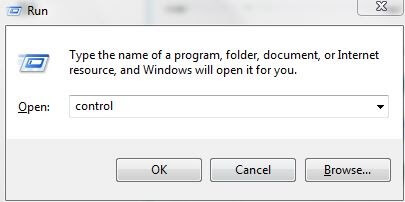
Pasul 3:- Faceți clic pe opțiunea Rețea și partajare, apoi faceți clic pe Modificare setările adaptorului.
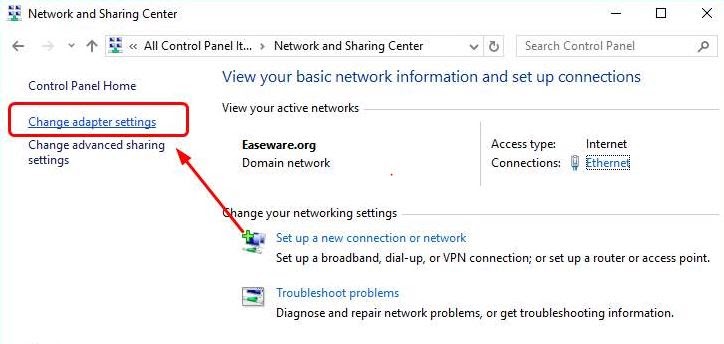

Pasul 4: - După aceea, conform Windows-ului dvs., faceți clic dreapta pe ethernet, WiFi sau rețea locală și extindeți-l.
Pasul 5:- Acum, derulați în jos și faceți clic pe proprietățile din lista afișată.
Pasul 6: - Apoi, faceți clic pe Internet Protocol Version 4 (TCP/IPv4), apoi navigați pe Proprietăți și faceți clic pe el.
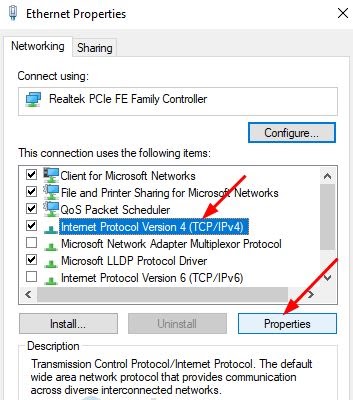
Pasul 7:- Acum, din fereastra care apare, marcați primul din fiecare secțiune și apoi faceți clic pe Ok.
Pasul 8:- Reporniți sistemul și deschideți site-ul web pe care doriți să îl vizitați.
Citiți mai multe: Cum să remediați eroarea „Acest site nu poate fi accesat” în Chrome
Remedierea 3: Eradicați memoria cache DNS și resetați adresa IP
Dacă hack-urile de mai sus nu sunt suficiente pentru a remedia eroarea serverului DNS care nu răspunde, atunci iată încă una care funcționează cu siguranță pentru dvs. și care șterge memoria cache și reseta adresa IP. În plus, dacă nu știți cum să o faceți, atunci iată modalitățile:
Pasul 1:- În caseta de căutare din Windows, tastați CMD.
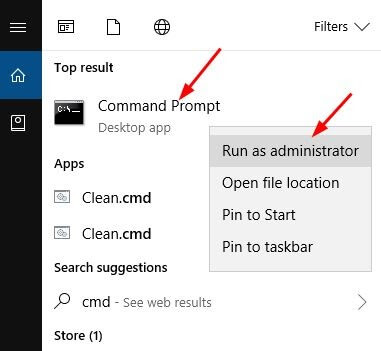
Pasul 2: - Apoi, faceți clic dreapta pe primul rezultat, adică, Command Prompt, plus selectați pe Run as Administrator și faceți clic pe el.
Pasul 3:- Acum, tastați unul câte unul „ipconfig /flushdns, ipconfig /registerdns, ipconfig /release, ipconfig /renew” în ferestrele care apar.
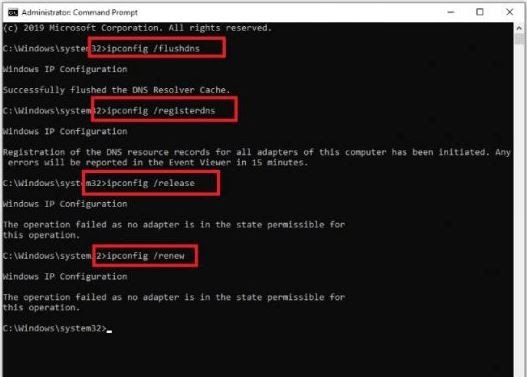
Acum, porniți din nou sistemul și vizitați site-ul web pe care doriți să îl accesați doar pentru a verifica dacă eroarea a fost rezolvată sau nu.
Remedierea 4: Instalați cel mai recent driver de adaptor de rețea
Dacă eroarea rămâne aceeași, atunci ar putea fi asociată cu driverul adaptorului de rețea învechit sau corupt . După cum știm cu toții, șoferii sunt componenta esențială esențială pentru funcționarea generală a forței de muncă fără probleme și cu acuratețe. Poate că driverul adaptorului de rețea a fost învechit sau corupt și a dus la o eroare de a nu răspunde serverului DNS. În acest caz, trebuie să actualizați driverul adaptorului de rețea.
Și dacă nu sunteți o persoană cu tehnologie, atunci este o opțiune mai bună să utilizați instrumentul de actualizare a driverelor. În căutarea celui mai bun program de actualizare a driverelor, atunci iată-l pe cel ideal, care nu este altul decât Bit Driver Updater . Actualizarea driverelor nu a fost niciodată atât de ușoară, dar după sosirea Bit Driver Updater, a devenit o chestiune de doar câteva clipe. Cu ajutorul anumitor seturi de pași, puteți efectua această sarcină. Înainte de a continua, nu uitați să faceți clic pe fila de descărcare de mai jos pentru a obține instrumentul magnific de actualizare a driverelor.
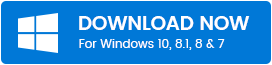
Pasul 1: - Instalați și lansați Bit Driver Updater.
Pasul 2:- Trebuie să așteptați până când se efectuează scanarea automată.
Pasul 3: - Odată ce pasul 2 este executat, acesta oferă lista de drivere, revizuiți lista.
Pasul 4: - După aceea, faceți clic pe opțiunea Actualizare acum pentru a actualiza driverele învechite sau corupte.

Și dacă doriți să economisiți mult timp, Bit Driver Updater oferă, de asemenea, facilitatea pentru același lucru. În loc să faceți clic pe Actualizare acum, faceți clic pe opțiunea Actualizare tot pentru a obține actualizările cu un singur clic. Așa pur și simplu puteți actualiza driverele adaptorului de rețea prin Bit Driver Updater și puteți remedia eroarea serverului DNS care nu răspunde.
Remedierea 5: Verificați modemul sau routerul și reporniți
În afară de remediile de mai sus, există și o modalitate care vă poate ajuta să remediați erorile serverului DNS . Și care este – verificați modemul și routerul, apoi porniți-l din nou. Poate modemul sau routerul dvs. nu funcționează corect așa cum ar trebui. Astfel, în acest moment, trebuie să verificați modemul sau routerul, după care îl porniți din nou. Deci, ceea ce trebuie să faceți este să apăsați butonul de pornire al modemului sau al routerului pentru a-l opri, apoi, după câteva secunde, apăsați din nou butonul de pornire pentru al porni. Apoi, reporniți sistemul și accesați site-ul web pe care doriți să îl contactați, doar pentru a vă asigura că eroarea este rezolvată sau nu.
Citiți mai multe: Actualizați driverele utilizând promptul de comandă în Windows 10
Eroare de server DNS care nu răspunde pe Windows 10, 8 și 7: Remediată
Sperăm că acum sunteți familiarizat cu metodele despre cum să remediați eroarea „Serverul DNS nu răspunde” . Prin această notă scrisă, am prezentat cele mai bune și mai simple modalități de a remedia eroarea care vă împiedică să vizitați orice site web. Dacă am uitat să menționăm ceva, atunci nu ezitați să ne contactați și să ne spuneți în caseta de comentarii de mai jos.
Vom fi bucuroși să auzim de la tine. Și da, nu uitați să vă abonați la Newsletter-ul nostru pentru a fi la curent și informat despre domeniul tehnologiei. Asta este tot ce vrem să vă împărtășim, sper că v-a plăcut articolul. Vă vom ajunge din urmă pe toți mai devreme, până atunci, rămâneți conectat cu noi!
